Como anexar arquivos a e-mails do iPhone
O que saber
- Para fotos, no corpo do e-mail, toque e segure para anexar o arquivo> toque na seta do lado direito> Inserir foto ou vídeo > localizar foto> toque Escolher.
- Para anexar outros arquivos, no corpo do e-mail, mantenha pressionado e selecione Juntar anexo > selecione o documento.
Este artigo explica como anexar arquivos a e-mails do iPhone. As instruções se aplicam ao iOS 12. O procedimento é semelhante para iOS 11 e iOS 10.
Anexe fotos ou vídeos no correio
Embora não haja um botão óbvio para isso, você pode anexar fotos e vídeos para e-mails de dentro do App Mail. Este procedimento só funciona para fotos e vídeos. Para anexar outros tipos de arquivo, verifique o próximo conjunto de instruções. Mas se anexar uma foto ou vídeo for tudo o que você precisa fazer, siga estas etapas:
Abra o e-mail ao qual deseja anexar a foto ou vídeo - um e-mail que você está respondendo ou encaminhando ou um novo e-mail.
No corpo da mensagem, toque e segure o local onde deseja anexar o arquivo.
Toque na seta no lado direito do menu Copiar / Colar e toque em Inserir foto ou vídeo.
No aplicativo Fotos, selecione a foto que deseja inserir e toque nela para visualizá-la. Tocar Escolher para selecioná-lo.
-
A foto é inserida na mensagem como uma imagem embutida, não como um anexo.
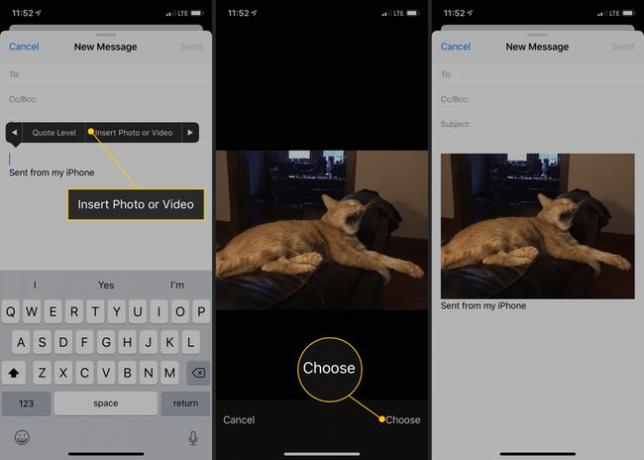
Lifewire
Se você não consegue enviar e receber e-mail no seu iPhone, descubra o que fazer quando o seu O e-mail do iPhone não está funcionando para resolver o problema.
Anexe outros tipos de arquivos ou de outros aplicativos
Use o Juntar anexo opção pop-up para adicionar outros tipos de arquivos:
No corpo do e-mail, mantenha pressionado e selecione Juntar anexo.
-
Selecione o documento a ser anexado. Por padrão, o Recentes visualização das telas de sua unidade iCloud.
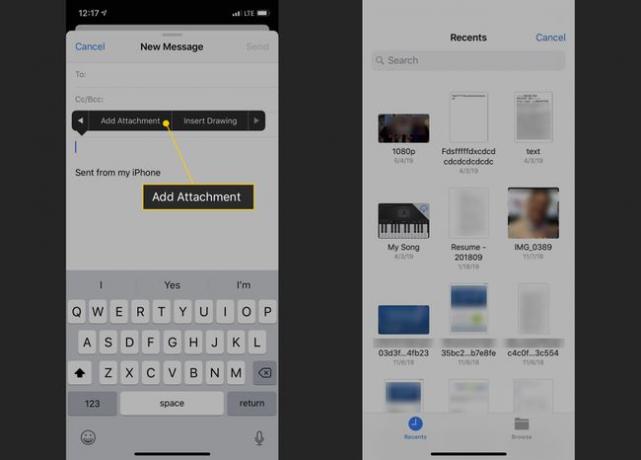
Lifewire Quando você seleciona o anexo, ele é adicionado à mensagem. Repita o procedimento para adicionar mais anexos.
Use o menu de compartilhamento
A maioria dos aplicativos inclui uma opção de compartilhamento que dispensa a necessidade de crie um novo e-mail e adicione um anexo a ele. Por exemplo, se você estiver trabalhando em um documento do Microsoft Word, compartilhe o documento como um anexo. Esse procedimento (que difere de acordo com o aplicativo) agrupa o documento aberto no corpo de uma mensagem do iOS Mail.
